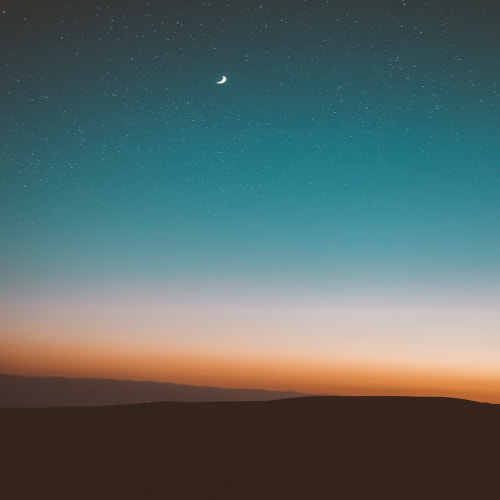해당 포스트는 이미 R이 설치되어 있는 상황에서 RStudio 설치 방법을 소개하는 글입니다.

시작하기 전에
RStudio 는 R을 위한 통합 개발 환경(IDE:Integrated Development Environment) 으로 코드 편집(editor), 코드 하이라이트(syntax-highlight), R 코드 실행(code execution) 등 R을 200% 이상 활용할 수 있도록 다양한 기능을 제공해주는 소프트웨어 입니다.
최근에는 Jupyter Notebook, Visual Studio, Sublime Text 등 타 IDE에서도 R을 사용할 수 있으나 아직까진 RStudio 만큼 파워풀하진 않습니다.
만약, 아직 R을 설치하지 않으셨다면 아래 포스트들을 참고하여 R을 먼저 설치해 주세요.
RStudio 다운로드
RStudio 다운로드 절차를 이미지와 함께 아래에서 자세히 설명하겠습니다.
1. RStudio 페이지 접속
RStudio는 https://www.rstudio.com/ 에서 받을 수 있으며, 상단의 'DOWNLOAD'버튼을 누르면 페이지로 이동합니다.

2. RStudio Desktop 페이지
페이지 이동 후, 스크롤를 아래로 내려보면 4가지 버전의 RStudio 다운로드 링크가 나타나는데 이중 첫번째 RStudio Desktop(Free) 아래 DOWNLOAD 버튼을 누릅니다.

3. RStudio Desktop 다운로드
아래 그림과 같은 페이지가 나타나고 빨간 박스에 위치한 'DOWNLOAD RSTUDIO FOR WINDOWS'를 클릭해 주시면 다운로드가 시작됩니다.
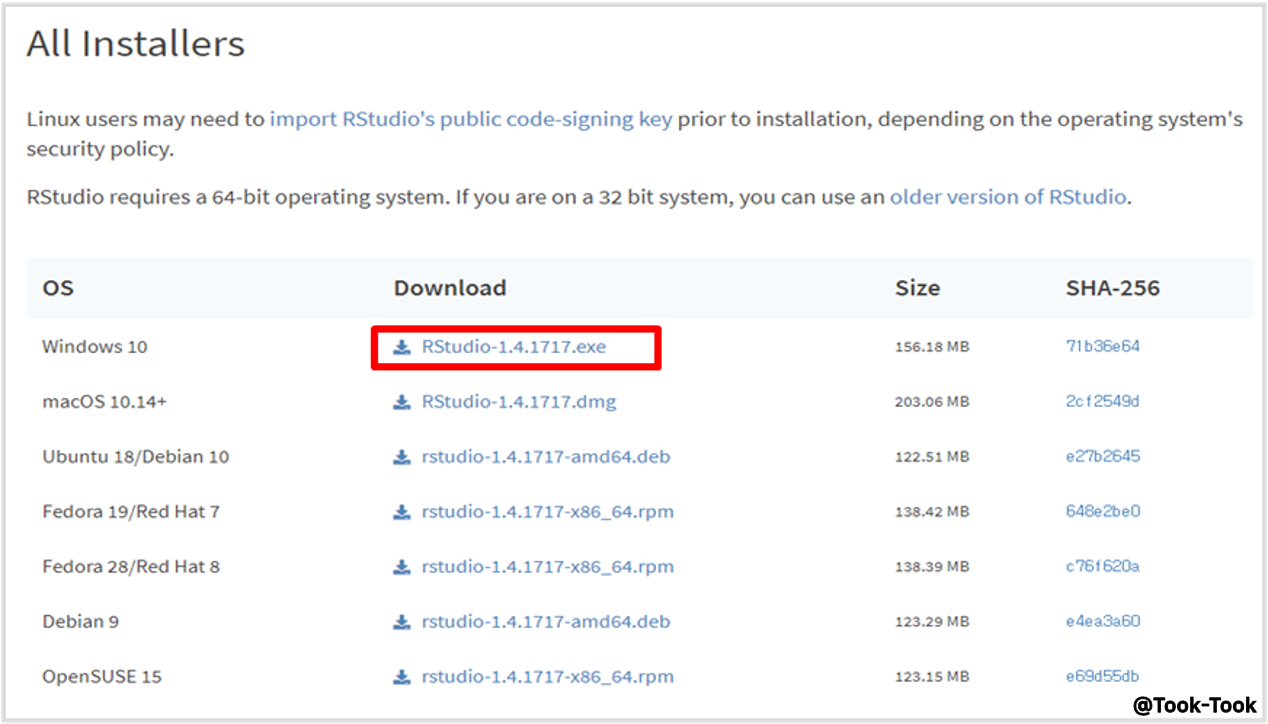
Mac, Linux를 사용하는 경우
만약 Windows가 아닌 다른 OS를 사용하시는 분은 아래에 있는 'All Installers'에서 받으시면 됩니다.
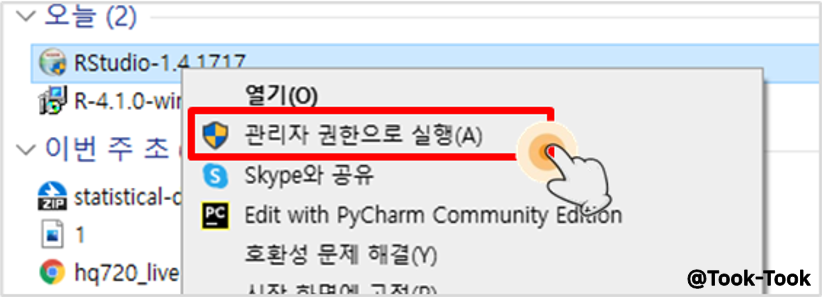
설치파일 다운 완료
정상적으로 진행되셨다면 '다운로드' 폴더에 RStudio 설치파일이 받아졌을 겁니다. 다음 포스트에서는 RStudio 설치 방법 에 대해 설명드리겠습니다.
관련 링크
[1] Windows10 에서 R 설치 하기 (1/2)
[2] Windows10 에서 R 설치 하기 (2/2)
[3] RStudio 페이지